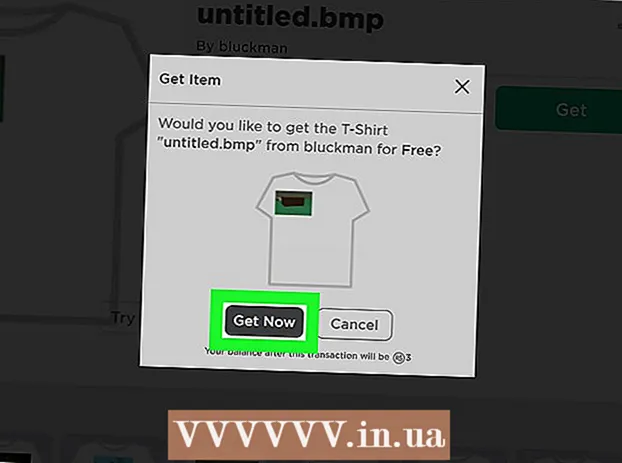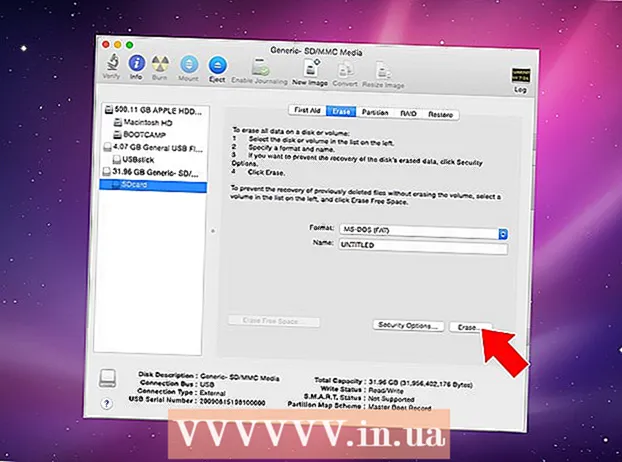مؤلف:
Frank Hunt
تاريخ الخلق:
19 مارس 2021
تاريخ التحديث:
1 تموز 2024

المحتوى
تعلمك مقالة ويكي هاو هذه كيفية الحصول على سرعات تنزيل أفضل في uTorrent عند استخدام Android.
لتخطو
الطريقة 1 من 2: زيادة حد التنزيل
 افتح تطبيق uTorrent. يحتوي التطبيق على رمز أخضر به حرف "u" أبيض فيه. يمكنك عادةً العثور على التطبيق على الشاشة الرئيسية أو في درج التطبيق.
افتح تطبيق uTorrent. يحتوي التطبيق على رمز أخضر به حرف "u" أبيض فيه. يمكنك عادةً العثور على التطبيق على الشاشة الرئيسية أو في درج التطبيق. 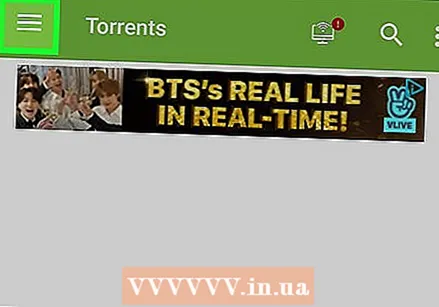 اضغط على علامة التبويب ☰. يوجد هذا في الزاوية اليسرى العلوية عند فتح uTorrent ، ويفتح قائمة منسدلة بها المزيد من الخيارات.
اضغط على علامة التبويب ☰. يوجد هذا في الزاوية اليسرى العلوية عند فتح uTorrent ، ويفتح قائمة منسدلة بها المزيد من الخيارات.  يختار إعدادات في القائمة.
يختار إعدادات في القائمة. انقر على حد التحميل. يتيح لك هذا ضبط سرعة التنزيل لـ uTorrent.
انقر على حد التحميل. يتيح لك هذا ضبط سرعة التنزيل لـ uTorrent.  مرر حد التنزيل إلى السرعة المطلوبة. إذا كنت تريد استخدام سرعة التنزيل الكاملة المتاحة ، فقم بتبديلها إلى اليمين بحيث تظهر لك "Max KB / s".
مرر حد التنزيل إلى السرعة المطلوبة. إذا كنت تريد استخدام سرعة التنزيل الكاملة المتاحة ، فقم بتبديلها إلى اليمين بحيث تظهر لك "Max KB / s". 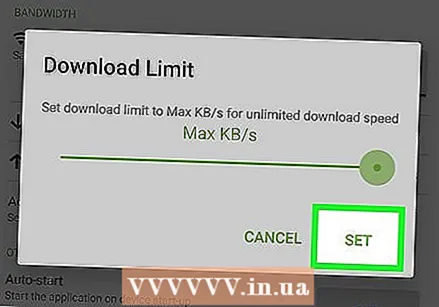 انقر على اقامة حينما تنتهي. هذا يحدد سرعة التنزيل الجديدة كحد أقصى لـ uTorrent عند تنزيل دفق سيل على جهاز Android.
انقر على اقامة حينما تنتهي. هذا يحدد سرعة التنزيل الجديدة كحد أقصى لـ uTorrent عند تنزيل دفق سيل على جهاز Android.
الطريقة 2 من 2: تغيير المنفذ الوارد
 افتح تطبيق uTorrent. يحتوي التطبيق على رمز أخضر به حرف "u" أبيض يمكن الوصول إليه من درج التطبيقات.
افتح تطبيق uTorrent. يحتوي التطبيق على رمز أخضر به حرف "u" أبيض يمكن الوصول إليه من درج التطبيقات. - إذا كنت تواجه تنزيلات بطيئة ، فقد يؤدي تغيير المنفذ الوارد إلى منفذ أقل شيوعًا إلى زيادة السرعة.
 اضغط على علامة التبويب ☰. يوجد في الزاوية العلوية اليسرى عند فتح uTorrent ، ويفتح قائمة منسدلة بها المزيد من الخيارات.
اضغط على علامة التبويب ☰. يوجد في الزاوية العلوية اليسرى عند فتح uTorrent ، ويفتح قائمة منسدلة بها المزيد من الخيارات.  يختار إعدادات في القائمة.
يختار إعدادات في القائمة.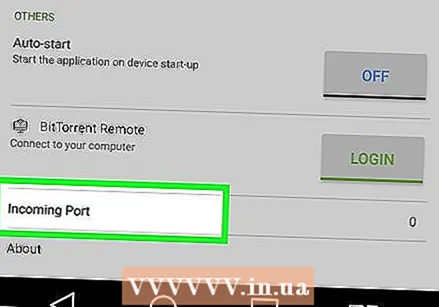 قم بالتمرير لأسفل وانقر فوق منفذ وارد. يعرض هذا المنفذ الذي يسمح لأوتورنت بالوصول إلى معلومات التنزيل وعادة ما يتم تعيينه على 6881 افتراضيًا.
قم بالتمرير لأسفل وانقر فوق منفذ وارد. يعرض هذا المنفذ الذي يسمح لأوتورنت بالوصول إلى معلومات التنزيل وعادة ما يتم تعيينه على 6881 افتراضيًا.  زيادة المنفذ الوارد بمقدار 1. بمجرد أن تضغط على الخيار منفذ وارد ستظهر نافذة منبثقة بها رقم المنفذ ، حيث يمكنك إعادة كتابة رقم المنفذ إلى 6882.
زيادة المنفذ الوارد بمقدار 1. بمجرد أن تضغط على الخيار منفذ وارد ستظهر نافذة منبثقة بها رقم المنفذ ، حيث يمكنك إعادة كتابة رقم المنفذ إلى 6882. 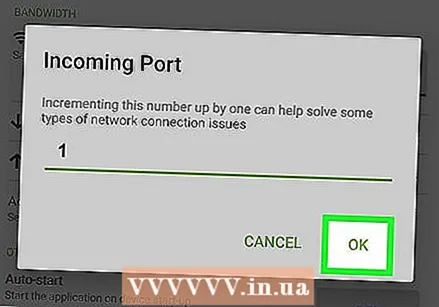 انقر على نعم. سيؤدي هذا إلى إعادة تكوين المنفذ الوارد لـ uTorrent وسيزيد من سرعة التنزيل.
انقر على نعم. سيؤدي هذا إلى إعادة تكوين المنفذ الوارد لـ uTorrent وسيزيد من سرعة التنزيل. - إذا لم تلاحظ اختلافًا في سرعة التنزيل بعد زيادتها بمقدار 1 ، فحاول زيادتها مرة أخرى (إلى 6883) لمعرفة ما إذا كان ذلك سيؤدي إلى حل المشكلة.